Assalamualaikum Wr. Wb.
Kali ini saya akan berbagi bagaimana cara menginstallasi Debian di Server.
Konfigurasi Debian Di Server
A. Pengertian
Debian (/iconˈdɛbiən/) adalah sistem operasi
komputer yang tersusun dari paket-paket perangkat lunak yang dirilis
sebagai perangkat lunak bebas dan terbuka dengan lisensi mayoritas GNU General Public License dan lisensi perangkat lunak bebas lainnya. Debian GNU/Linux memuat perkakas sistem operasi GNU dan kernel Linux
merupakan distribusi Linux yang popmuler dan berpengaruh. Debian
didistribusikan dengan akses ke repositori dengan ribuan paket perangkat
lunak yang siap untuk instalasi dan digunakan.
Debian adalah Unix-seperti komputer sistem operasi yang seluruhnya terdiri dari perangkat lunak bebas , yang sebagian besar berada di bawah GNU General Public License dan dikemas oleh sekelompok individu yang berpartisipasi dalam Proyek Debian.
Proyek Debian ini pertama kali diumumkan pada tahun 1993 oleh Ian Murdock , Debian 0.01 dirilis pada tanggal 15 September 1993, dan rilis stabil pertama dibuat pada tahun 1996.
Debian stabil cabang rilis adalah salah satu yang paling populer untuk komputer pribadi dan server jaringan , dan telah digunakan sebagai dasar untuk beberapa distro lain.
B. Alat Dan Bahan
Kurang lebihnya 1-2 jam untuk instalasinya , 30 menit untuk membuat file debian menjadi bootable di flashdisk yang tidak ada datanya/kosonng.
E. Langkah Kerja
Kita dapat memahami dan mngetahui apa itu debian serta mengetahui langkah-langkah cara menginstallnya.
Referensi :
Debian adalah Unix-seperti komputer sistem operasi yang seluruhnya terdiri dari perangkat lunak bebas , yang sebagian besar berada di bawah GNU General Public License dan dikemas oleh sekelompok individu yang berpartisipasi dalam Proyek Debian.
Proyek Debian ini pertama kali diumumkan pada tahun 1993 oleh Ian Murdock , Debian 0.01 dirilis pada tanggal 15 September 1993, dan rilis stabil pertama dibuat pada tahun 1996.
Debian stabil cabang rilis adalah salah satu yang paling populer untuk komputer pribadi dan server jaringan , dan telah digunakan sebagai dasar untuk beberapa distro lain.
B. Alat Dan Bahan
- Flashdisk kosong
- Server
- Monitor
- Dapat mengetahui apa itu debian?
- Mengetahui cara Installasinya
Kurang lebihnya 1-2 jam untuk instalasinya , 30 menit untuk membuat file debian menjadi bootable di flashdisk yang tidak ada datanya/kosonng.
E. Langkah Kerja
- Siapkaan PC/Server untuk debian anda , siapkan media instalasi baik CD/DVD/Flasdisk.
- Setting BIOS anda termasuk boot priority, waktu BIOS DLL.
- Jika sudah tekan"F10" pada keyboard anda , kemudian =>enter pada perintah"Yes/OK".
- Kemudian akan masuk ke gambar booting debian 8.6 , pada ggambar booting ini ada 2 pilihan mode instalasi yaitu "Instal" dan "Graphical Instal" tetapi antara 2 pilihan itu sama saja , jadi kita pilih>Instal>Enter.
- Setelah itu akan muncul "Select a language" lalu pilih >English>Enter.
- Kemudian pada "Select your location" kita pilih>Other>Enter.
- Pada "Select your location" kita pilih>Asia>Enter.
- Pada tampilan "Select your location" kita pilih>Indonesi>Enter.
- Selanjutnya akan muncul tampilan seperti ini , kemudian kita pilih>United States>Enter.
- Muncul tampilan type keyboard pilih "American English" kemudian>Enter.
- Kita tunggu beberapa saat sampai lodingnya selesai.
- Setelah itu akan muncul gambar seperti ini kita pilih>Eth0>Enter.
- Kita tunggu configurationnya beberapa saat.
- Kemudian pada tampilan "Configure the network" kita pilih>Continue>Enter.
- Pada tahap ini kita dapat memilih "Configure network manually" klik>enter.
- Kemudian masukan IP pada gambar dibawah ini "192.168.40.2/29" kemudian>Continue>Enter.
- Masukan IP Gatewaynya "192.168.40.1"=>Continue>Enter.
- Kemudian masukan Hostname "vika" =>Continue>Enter.
- Selanjutnya isi Domain Namenya "vika.net" =>Continue>Enter.
- Kemudian masukan Root Password "sesuai keinginan anda" =>Continue>Enter.
- Dan dimintai untuk memasukan Re-enter password dan passwordnya harus sama kayak Root Passwordnya =>Continue>Enter.
- Selanjutnya anda dimintai untuk memasukan nama lengkap/user baru atau pengguna baru seperti tampilan dibawah ini, contoh "vika" =>Continue>Enter.
- Kemudian anda dimintai lagi untuk memasukan nama user atau useraccount yang digunakan untuk login di debian sebagai user anda , contoh "vika".
- Setelah itu anda dimintai untuk membuat password untuk masuk ke user.
- Masukan lagi password yang sudah dibuat tadi.
- Tunggu pengambilan waktu , karena konfigurasi waktu bukan hal yang sepele dalam layanan server-client.
- Selanjutnya pilih "Western" >enter.
- Tunggu proses lodingnya sampai selesai.
- Pada tampilan "partition disks" kita pilih salah satu dari 4 pemartisi yang ada, kemudian kita pilih "guide - use entire disk and set up LVM" kemudian tekan>enter.
- Silakan pilih hardisk anda kemudian tekan >enter.
- Kemudian pilih "All files in one partition (....)" tekan>enter.
- Pada tampilan ini pilih"No" lalu tekan>enter.
- Pilih "No" tekan>enter.
- Pilih "Finish partitioning and write changes to disk" tekan>enter.
- Jika muncul pertanyaan seperti gambar seperti ini , maka kita pilih "yes" tekan>enter.
- Tunggu proses partitions formatting.
- Kemudian tunggu lagi proses installing the base system dan kemungkinan cukup lama , seperti gambar dibawah ini.
- Jika anda tidak menggunakan repositori online dari internet maka pilih "no" kemudian tekan>enter.
- Tuggu proses ''Configuring APT" seperti gambar dibawah ini.
- Jika muncul tampilan seperti ini silahkan pilih "yes" kemudian tekan>enter.
- Pada Software Selection , kita pilih "SSH Server" dan "Standard System Utilities'' tekan spasi untuk memilih tekan tab untuk continue kmudian >enter.
- Tunggu proses "Select and instal software".
- Pada tampilan ini kita memilih "yes" untuk instalasi master boot record atau GRUB loader , setelah installation complate anda pilih continue dan tekan enter , lepaskan media installasi anda tadi baik CD/DVD/Flasdisk Dll , maka setelah itu PC akan me-restart sendiri dan menyala kembali.
- Pada tampilan ini pilih "/dev/sda (ata-SAMSUNG_HD161JJ_SOGOJ1CP100207) kemudian enter.
- Kita tunggu proses Installing GRUB boot loader.
- Kita tunggu proses lodingnya dan akan muncul tampilan seprti di bawah ini kemudian pilih continue tekan>enter.
- Instalasi Debian 8.6 sudah selesai.
Kita dapat memahami dan mngetahui apa itu debian serta mengetahui langkah-langkah cara menginstallnya.
Referensi :
- https://id.wikipedia.org/wiki/Debian
- https://en.wikipedia.org/wiki/Debian
Wassalamualaikum Wr. Wb.








































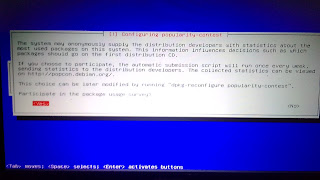











0 komentar:
Posting Komentar